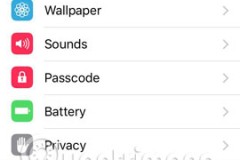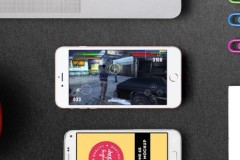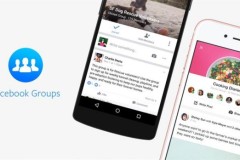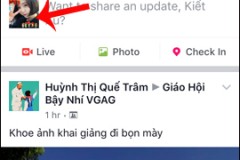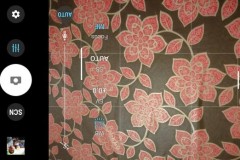Tuy nhiên, bạn có biết rằng bằng một phương pháp vô cùng đơn giản là hiệu chỉnh pin iPhone là bạn đã có thể tăng thời lượng pin lên đáng kể? Bài viết này sẽ nêu lên một số lý do tại sao bạn nên hiệu chỉnh pin iPhone và làm thế nào để bạn làm được điều đó để đảm bảo tuổi thọ pin lâu dài. Phương pháp này cũng áp dụng cho iPad và iPod Touch, cũng như bất kỳ thiết bị nào khác có dùng pin lithium-ion.
Tại sao bạn nên hiệu chỉnh pin iPhone của bạn
iệu chỉnh pin iPhone (hay còn được gọi là đặt lại pin) là một phần rất quan trọng trong việc bảo trì iPhone. Thật không may, nhiều người không nhận ra lợi ích của phương pháp này, và thậm chí còn coi thường, chê bai phương pháp này. Nếu không có pin được hiệu chỉnh chính xác thì bạn có thể gặp phải các lỗi pin như pin ảo, hiển thị số phần trăm pin không chính xác và thất thường, ngốn pin nhanh hơn và tổng thời lượng pin giảm,v.v...
Tuy nhiên, phương pháp hiệu chỉnh pin iPhone cũng phụ thuộc vào rất nhiều yếu tố khác nhau khiến kết quả hiệu chỉnh pin không chính xác. Như một số yếu tố: cập nhật phần mềm, làm mới ứng dụng trong nền, các tính năng mới và thậm chí thói quen sử dụng hàng ngày của bạn cũng có thể tạo ra sự khác biệt.
Và ngay cả khi bạn hiệu chỉnh pin sai, thì các bước dưới đây cũng sẽ giúp đảm bảo tất cả các phân tử ion trong pin đều làm việc và cải thiện hiệu suất cao nhất cho pin. Bạn nên thực hiện phương pháp hiệu chỉnh pin này ít nhất mỗi tháng một lần và làm càng thường xuyên càng tốt.
Chuẩn bị trước khi hiệu chỉnh pin iPhone
Trước khi bắt đầu quá trình hiệu chỉnh, có một vài bước bạn nên chuẩn bị. Tất cả đều xoay quanh việc vô hiệu hóa các tính năng và dịch vụ sao cho chiếc iPhone của bạn sử dụng ít tài nguyên nhất có thể. Điều này sẽ giúp bạn xem chính xác thời lượng pin sau khi hiệu chỉnh.
Đầu tiên, bạn cần tắt định vị trên iPhone của bạn, bằng cách làm theo các bước sau:
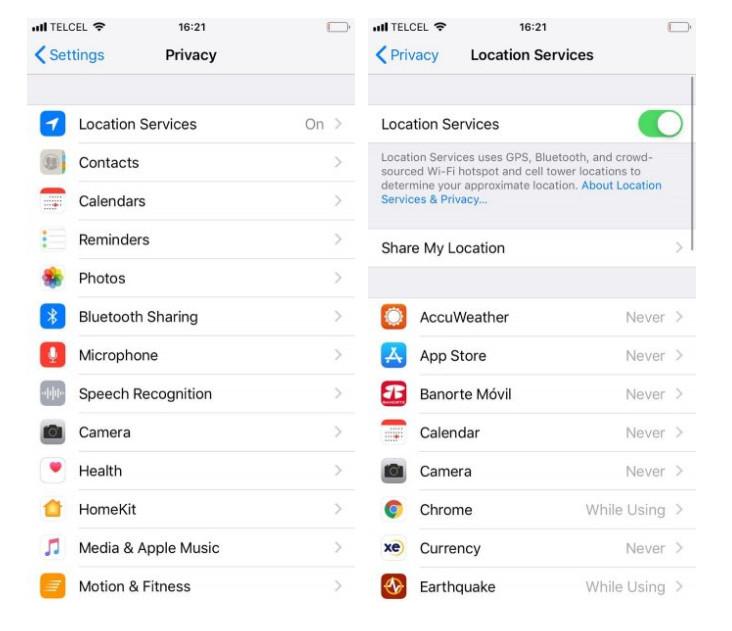
- Mở Settings
- Kéo xuống và nhấn vào Privacy.
- Chọn Location Services.
- Trượt nút gạt Location Services sang Off.
Tắt làm mới ứng dụng trong nền
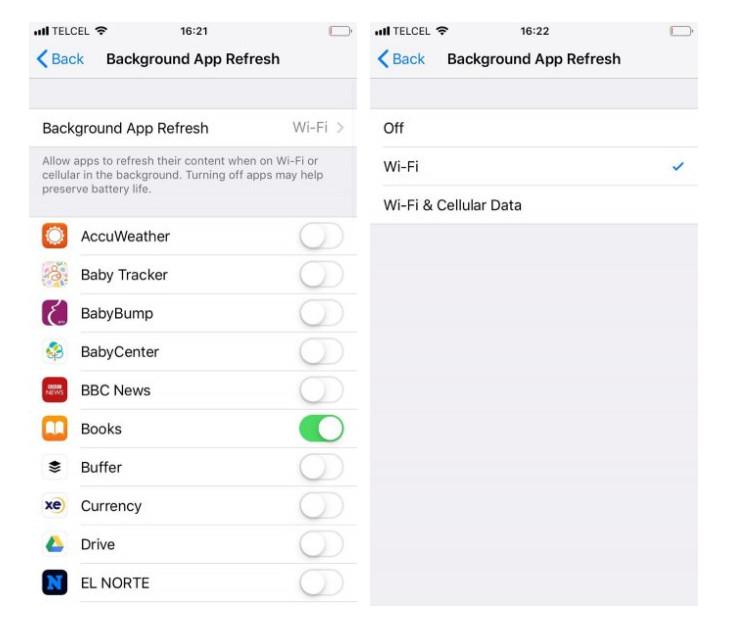
- Mở Settings.
- Nhấn vào General.
- Chọn Background App Refresh.
- Tiếp tục nhấn vào Background App Refresh lần nữa.
- Chọn Off.
Giảm độ sáng màn hình
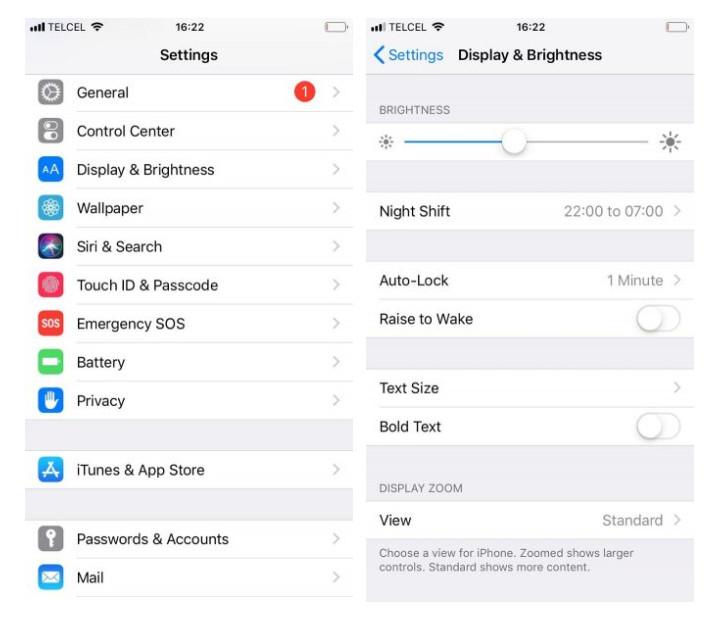
- Mở Settings.
- Kéo xuống và chọn Display and Brightness.
- Di chuyển thanh trượt sang bên trái để giảm độ sáng.
Tắt cập nhật tự động
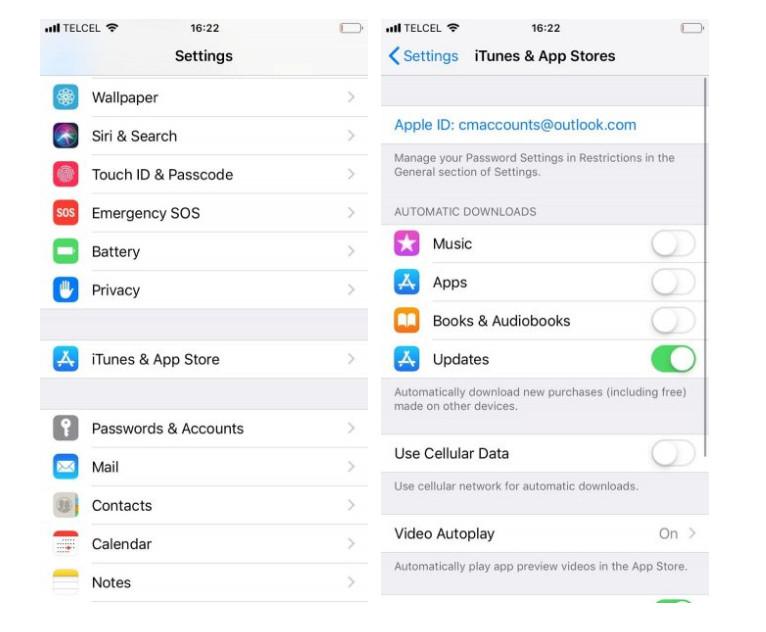
- Mở Settings.
- Kéo xuống và nhấn vào iTunes & App Store.
- Trượt nút gạt Updates về Off.
Cách hiệu chỉnh pin iPhone
Bây giờ bạn đã sẵn sàng để bắt đầu quá trình hiệu chỉnh, bạn sẽ phải kiên nhẫn và chờ đợi cho iPhone hoàn thành một vài chu kì sạc mới xong. May mắn thay, bạn không cần bất kỳ công cụ hoặc ứng dụng của bên thứ ba nào để thực hiện phương pháp hiệu chỉnh pin. Tất cả những ứng dụng trong App Store nói đến việc thiết lập lại pin cho iPhone của bạn đều là giả và không cần thiết.
B1: Xả pin
Bước đầu tiên là bạn phải sử dụng cho đến khi iPhone của bạn hết sạch pin. Bạn có thể làm như dùng bình thường để xả pin, tuy nhiên nếu bạn muốn tăng tốc quá trình, bạn có thể vào Youtube và phát một video dài với âm lượng bật lên mức tối đa.
B2: Đợi 3 giờ
Sau khi dùng cạn pin, iPhone của bạn sẽ tự động tắt nguồn ngay cả khi một vài phần trăm pin. Đây là một tính năng được thiết kế để iPhone vẫn có thể lưu trạng thái hiện tại của ứng dụng để bạn không bị mất dữ liệu. Điều quan trọng là bạn phải cố gắng 'vắt kiệt' pin iPhone của bạn cho đến lúc mà bạn ấn nút nguồn mà iPhone vẫn không bật lại.
B3: Sạc lại iPhone của bạn
Bây giờ là lúc nạp đầy pin để đảm bảo hiệu suất tối ưu, hãy làm theo ba mẹo sau:
- Sử dụng ổ cắm điện để sạc iPhone trên tường thay vì sạc qua máy tính.
- Tốt nhất là bạn nên sử dụng bộ sạc chính hãng của Apple, hoặc ít nhất là bạn phải dùng một cáp sạc Lightning đáng tin cậy và không nên sử dụng bộ sạc rẻ mua ngoài chợ.
- Tiếp tục sạc trong vài giờ ngay cả sau khi điện thoại của bạn đã đầy 100% pin và bạn cần phải đảm bảo là bạn phải 'vắt từng giọt điện' để đảm bảo hiệu chỉnh hoạt động chính xác nhất.
B4: Xả pin một lần nữa
Bây giờ bạn cần phải thực hiện lại toàn bộ B1 một lần nữa.
B5: Chờ thêm 3 giờ nữa
Sau khi đã xả toàn bộ pin, bây giờ bạn lại tiếp tục thực hiện các bước như B2.
Bước 6: Sạc lại iPhone của bạn
Để hoàn tất phương pháp hiệu chỉnh pin này, bạn cần sạc lại iPhone của mình. Thực hiện theo các bước tương tự B3 và đảm bảo iPhone của bạn tiếp tục sạc trong vài giờ ngay cả sau khi đã đầy.
Cuối cùng, bạn cần bật lại các dịch vụ và chức năng mà bạn đã vô hiệu hóa trước đó. Bật lại định vị, làm mới ứng dụng trong nền, cập nhật tự động và bật lại độ sáng màn hình tự động. Sau đó, bạn dùng iPhone bình thường và cảm nhận sự thay đổi sau khi hiệu chỉnh pin.
Các mẹo khác
Nếu phương pháp hiệu chỉnh pin vẫn chưa khắc phục vấn đề về pin iPhone của bạn thì có thể đã đến lúc bạn cần ra ngay trung tâm bảo hành của Apple và thay một viên pin mới cho iPhone của bạn. Một pin mới và công thay pin không đắt như bạn nghĩ đâu, tuy nhiên làm như vậy sẽ làm mất hiệu lực bảo hành iPhone của bạn.
Theo Makeuseof
Nguồn : http://www.techrum.vn/threads/6-buoc-can-chnh-giup-cai-thin-pin-tren-iphone.197801/